已解决WPS2018 从第三页开始插入页眉页码(即前两页不要页眉页码)
Posted bw98blogs
tags:
篇首语:本文由小常识网(cha138.com)小编为大家整理,主要介绍了已解决WPS2018 从第三页开始插入页眉页码(即前两页不要页眉页码)相关的知识,希望对你有一定的参考价值。
操作流程
1)假设现在每一页的页眉都是 bw98,如图一

图一.
2)点击第三页的页眉页码,在选项卡中选择《页眉和页脚》,会发现此时同前节是开启着的,这意味着第三页的页眉页脚和第二页是一样的

图二、《页眉和页脚》选项卡的同前节选项
3)点击一下同前节,把它关闭,这时我们再修改第三页的页眉(比如:大风),就能发现第三页和前两页的页眉已经不一样了,此时第三页往后代表文档的第二小节,而第一页和第二页代表着文档的第一小节

图三. 第一、二页的页眉是Bw98

图四. 第三页往后的页眉是大风
老版本 WPS
关于老版本WPS操作的流程我还没有试过,网上有一位答主是这么说的:
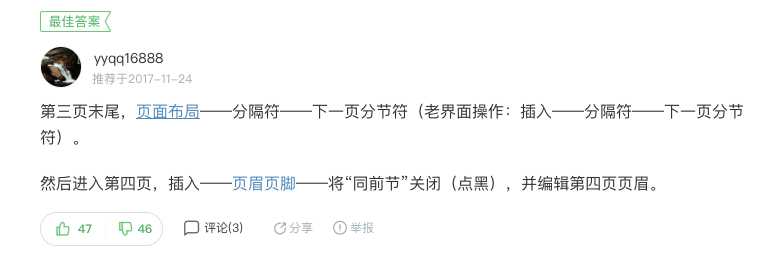
图五. 对于“如何从第四页开始插入页眉页脚”问题的回答
以上是关于已解决WPS2018 从第三页开始插入页眉页码(即前两页不要页眉页码)的主要内容,如果未能解决你的问题,请参考以下文章